有時候,我們需要編輯JPG圖片上的文字,將JPG轉換為 Word 文件可以解決這個問題。雖然 JPG 格式主要用於儲存圖像,但它缺乏修改文字的功能。但是,將其轉換為 Word 後,我們可以輕鬆編輯文本。本綜合指南將探討將 JPG 檔案轉換為可編輯 Word 文件的方法。
第 1 部分:如何使用 UPDF 將 JPG 轉換為可編輯的 DOC?
UPDF是一款多功能PDF 編輯器工具,也是最好的 JPG 轉 Word 的轉換器工具。它不僅簡化了轉換過程,還可以幫助您修改文件。您可以輕鬆轉換文件,還擁有舒適的夜間工作的黑暗模式。此外,UPDF 簡潔的介面,可讓您根據您的需求管理PDF文件頁面。
Windows • macOS • iOS • Android 100% 安全性

PDF 文件編輯完成後,您可以選擇將文件上傳到UPDF Cloud雲盤,你可以從任何設備上打開和閱讀。此外,UPDF 還可以透過連結、電子郵件甚至二維碼的方式分享您的 PDF 檔案。
UPDF 工具的主要特點
- 透過開啟或權限密碼保護PDF文件。
- 支援使用觸控板,對PDF文件添加電子簽名。
- 將掃描的 PDF 轉換為可編輯的文件。
- 透過註釋功能來新增備註。
- 編輯 PDF 時修改文字、圖像或連結。
這個強大的 PDF 工具包的優點:
- 保持組織良好和原始的佈局。
- 更快的性能,更高的生產力。
- 相容於所有設備。
- 與其他編輯工具相比性價比更高。
使用 UPDF 將 JPG 格式轉換為可編輯 Word 文件的步驟
步驟 1:將JPG圖像轉換為 PDF
首先雙擊應用程式圖示以在您的裝置上開啟 UPDF。然後,相應地,開啟檔案總管並將所需的 JPG 檔案拖曳到 UPDF 中,將其先轉換為 PDF。
或者,我們點擊“文檔”--“建立”--“從圖像創建PDF”,然後瀏覽電腦文件夾,打開需要轉換格式的JPG圖像文件,就可以將這個文件轉換為PDF格式。

步驟2:執行 OCR
圖片轉換為PDF文件後,我們需要對PDF文件執行 OCR,將PDF文件轉換為可識別的狀態。然後根據需要自訂設置,點擊“執行 OCR”按鈕,然後儲存檔案。

步驟3:將文件轉存為 Word 格式
然後,前往右側工具列,然後點擊「轉存 PDF」按鈕,從清單中選擇「Word (.docx)」選項。在對話方塊中設定“輸出格式”並啟用“文字辨識設定”開關。此外,您也可以點擊「齒輪」圖示進行進一步設置。現在,點擊「轉存」按鈕,並在檔案總管上設定位置以儲存可編輯的 Word 文件。

值得注意的是,除了將 JPG 轉換為 Word 之外,UPDF 還允許您將JPG 轉換為 PowerPoint、Excel、CSV、HTML 等格式。
第2部分.如何使用UPDF將JPG檔案批次轉換為可編輯的文字?
對於單一文件,您可以使用 UPDF 工具輕鬆轉換它們。然而,當要將 JPG 批次轉換為可編輯的 Word 時,UPDF 是最佳選擇。透過該工具的批次功能,我們可以輕鬆地一次處理多個檔案。請閱讀以下詳細步驟:
Windows • macOS • iOS • Android 100% 安全性
第 1 步:開啟批次PDF功能
下載安裝UPDF並打開軟件,找到“批量”工具並點擊它,打開批次PDF功能。

第 2 步:開啟批次轉換功能
接下來,選擇“轉換”選項,然後點擊“新增檔案”按鈕繼續。在這裡,選擇要轉換的多個 JPG 檔案。在右側面板中,選擇“Word (.docx)”作為“輸出格式”。

步驟 3:啟用文字辨識並匯出 Word 文件
之後,透過切換開關啟用「文字辨識設定」。然後,點擊「套用」按鈕並將可編輯和可搜尋的 DOC 檔案儲存在所需位置。
Windows • macOS • iOS • Android 100% 安全性
第 3 部分:如何使用 Zamzar 將 JPG 轉換為可編輯的 Word?
Zamzar 是一款備受推崇的線上轉換工具,它提供了各種轉換選項,使其成為滿足各種需求的多功能工具。它的功能之一是能夠將 JPG 圖像轉換為 DOC,而無需安裝或註冊。
然而,值得注意的是,Zamzar有一些限制,允許轉換的最大檔案大小為 200 MB。此外,一次最多支援轉換 25 個文件,轉換的步驟如下。
步驟 1: 在電腦的網頁瀏覽器上,開啟 Zamzar 網站。現在點擊“選擇文件”並選擇您的 JPG 文件,或者您也可以拖放它。它支援六個通道的檔案導入,您可以選擇需要的通道。
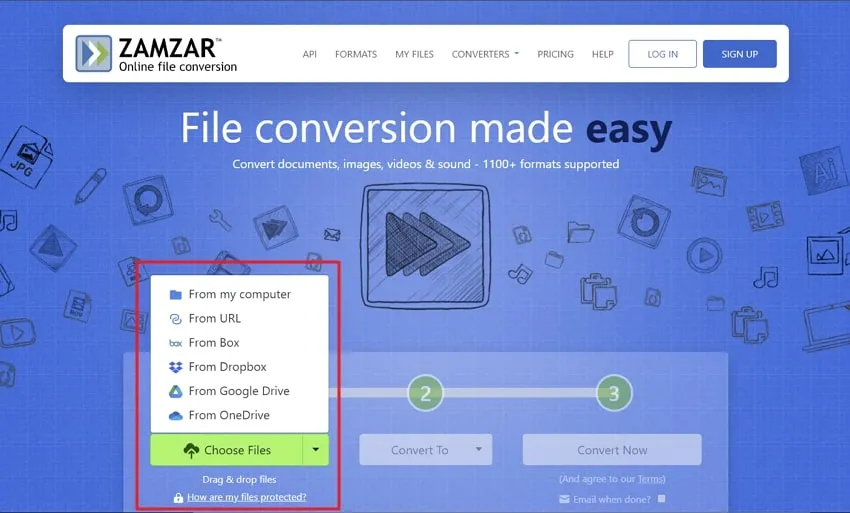
步驟2: 上傳JPG檔案後,選擇「DOC」或「DOCX」作為轉換輸出格式。現在,點擊「立即轉換」按鈕開始轉換。
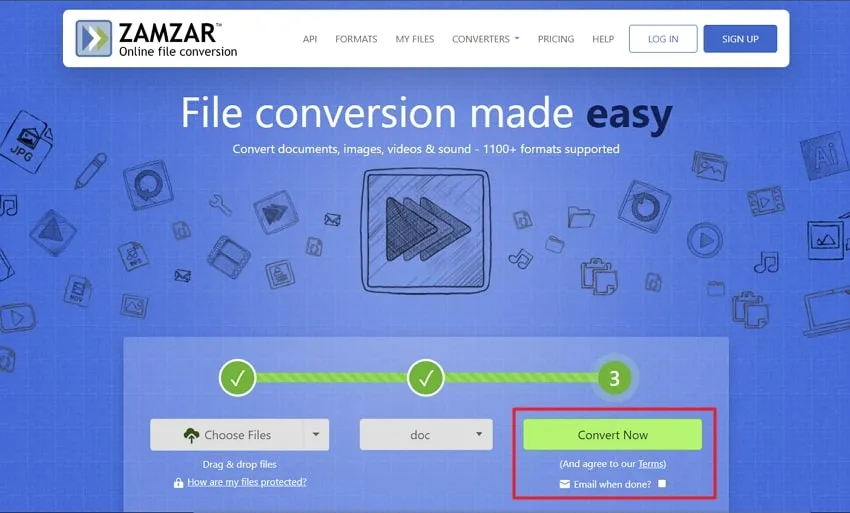
結語
總而言之,將圖像從 JPG 轉換為 Word 文件可能看起來很棘手,但有一些有效的方法可以完成這項工作。我們在本指南中探索了兩種方法,一種是使用創新的 PDF 工具,另一種是使用線上工具。這兩種方法都能更好、更順利地滿足您的文件轉換需求。
然而,當涉及到影像轉換時,無論您有一個圖像還是一堆影像,UPDF 都是首選,因為它具有簡潔的介面、極快的演算法、流暢的過程和易於操作的步驟。
Windows • macOS • iOS • Android 100% 安全性
 UPDF
UPDF
 Windows
Windows Mac
Mac iPhone/iPad
iPhone/iPad Android
Android UPDF AI 在線
UPDF AI 在線 UPDF 數位簽名
UPDF 數位簽名 PDF 閱讀器
PDF 閱讀器 PDF 文件註釋
PDF 文件註釋 PDF 編輯器
PDF 編輯器 PDF 格式轉換
PDF 格式轉換 建立 PDF
建立 PDF 壓縮 PDF
壓縮 PDF PDF 頁面管理
PDF 頁面管理 合併 PDF
合併 PDF 拆分 PDF
拆分 PDF 裁剪 PDF
裁剪 PDF 刪除頁面
刪除頁面 旋轉頁面
旋轉頁面 PDF 簽名
PDF 簽名 PDF 表單
PDF 表單 PDF 文件對比
PDF 文件對比 PDF 加密
PDF 加密 列印 PDF
列印 PDF 批量處理
批量處理 OCR
OCR UPDF Cloud
UPDF Cloud 關於 UPDF AI
關於 UPDF AI UPDF AI解決方案
UPDF AI解決方案  AI使用者指南
AI使用者指南 UPDF AI常見問題解答
UPDF AI常見問題解答 總結 PDF
總結 PDF 翻譯 PDF
翻譯 PDF 解釋 PDF
解釋 PDF 與 PDF 對話
與 PDF 對話 與圖像對話
與圖像對話 PDF 轉心智圖
PDF 轉心智圖 與 AI 聊天
與 AI 聊天 PDF 轉成 Word
PDF 轉成 Word PDF 轉成 Excel
PDF 轉成 Excel PDF 轉成 PPT
PDF 轉成 PPT 使用者指南
使用者指南 技術規格
技術規格 產品更新日誌
產品更新日誌 常見問題
常見問題 使用技巧
使用技巧 部落格
部落格 UPDF 評論
UPDF 評論 下載中心
下載中心 聯絡我們
聯絡我們











